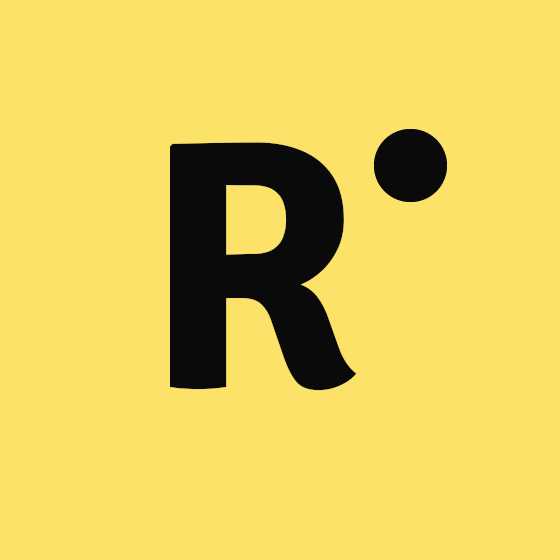Cómo borrar el historial de navegación en iPhone

Tu teléfono almacena gran cantidad de información sobre lo que haces, los sitios que frecuentas en internet, las búsquedas que realizas, tus compras, etc. Cuando navegas en internet en tu iPhone, el navegador guarda un historial de todos los sitios web que visitas y la actividad que realizas.
Este historial puede ser eliminado fácilmente, y así evitarás que, en caso de que otras personas usen tu dispositivo, conozcan la actividad que realizas y se mantenga tu privacidad en todo momento.
¿Cómo borrar el historial de Safari en iPhone?
Para eliminar el historial, la caché y las cookies de Safari en el iPhone, sigue los pasos que te indicamos a continuación:
- Ve a Configuración > Safari (está en el quinto grupo de opciones) > Borrar historial y datos de navegación (esto no modifica la información de autorrelleno, solo borrara el historial, las cookies y los datos de navegación de Safari) > Confirma que quieres borrar el historial.
- Ve a Configuración > Safari > Avanzado > Datos de sitios web > Eliminar todos los datos (esto borrará las cookies pero conserva el historial) > Confirma que quieres borrar el historial.
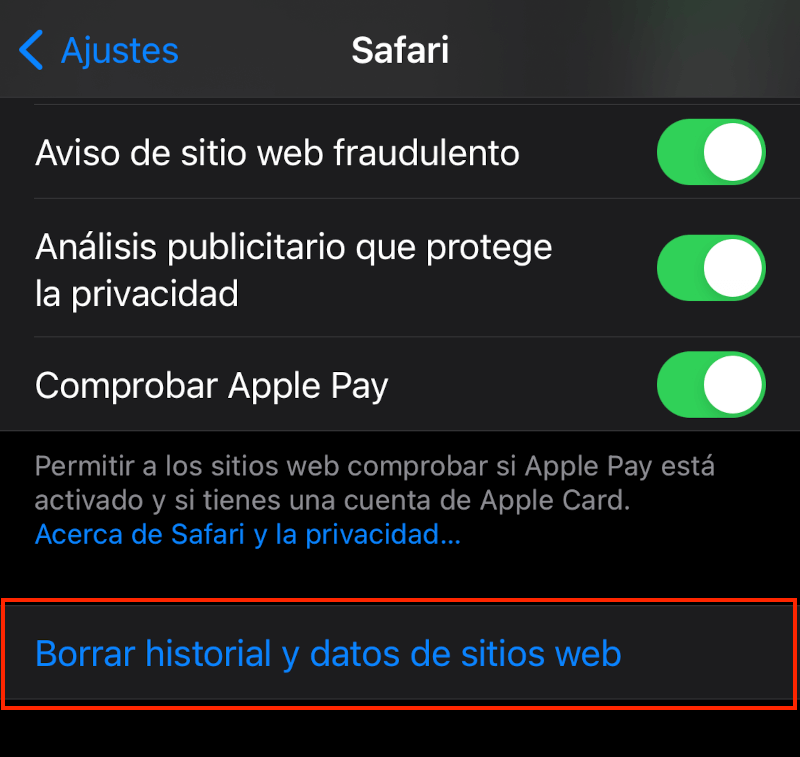
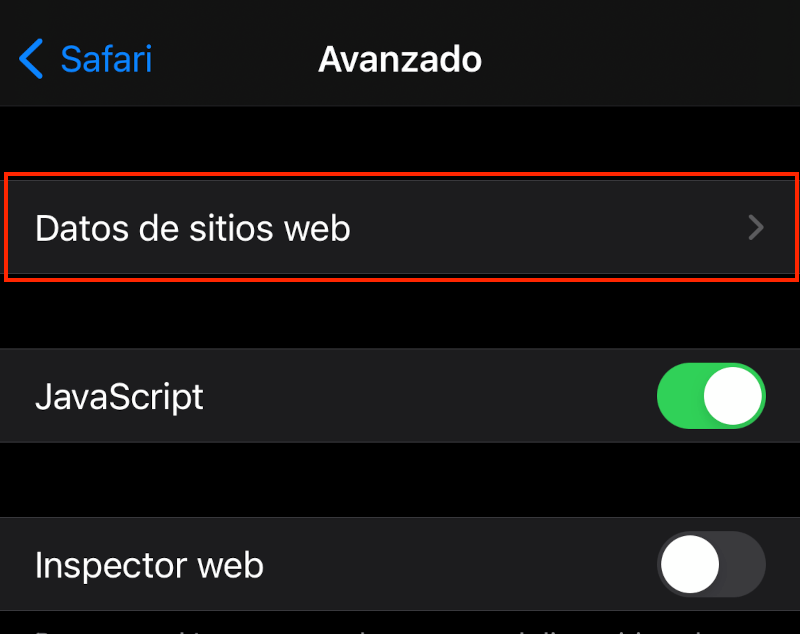
Si quieres visitar sitios web y que no se registren en el historial puedes activar o desactivar la navegación privada. Cuando no hay datos para borrar en el historial verás que la opción de configuración se pone en color gris, incluso puede ponerse de ese color si configuraste las restricciones de contenido web en la sección de Restricciones de contenido y privacidad en Tiempo en pantalla.
Para desactivar o activar las restricciones de página web ve a Ajustes > Restricciones > pon tu contraseña para restricciones > dale a Páginas web > Todas las páginas web > esto permitirá que se borre el historial, si no tienes contraseña para las restricciones entonces no podrás borrar el historial.
Cabe destacar que haciendo esto, después de confirmar que deseas borrar el historial de navegación, se borrará de todos los dispositivos donde hayas iniciado sesión con tu cuenta de iCloud.
¿Cómo borrar el historial de Google en iPhone?
Para borrar el historial de Google Chrome en el iPhone y evitar tener un registro de toda tu navegación en tu dispositivo, lo que debes hacer es bastante sencillo, debes saber que al eliminar el historial de navegación en el iPhone también lo eliminas en todos los dispositivos donde hayas activado la sincronización y hayas iniciado sesión en Chrome.
Para hacerlo ve a tu iPhone y sigue los pasos que te mostramos a continuación:
- Abre la aplicación Chrome.
- Arriba a la derecha > Menú > Historial.
- Clic en Borrar datos de navegación en la parte de abajo.
- Selecciona la opción Historial de navegación (Puede que esté marcada de forma predeterminada).
- Quita de la selección los elementos que no desees eliminar.
- Selecciona Borrar datos de navegación > Borrar datos de navegación.
- Arriba a la derecha, clic en Listo.
Otra forma de hacerlo y asegurar que borras cookies, datos del sitio, historial de navegación, las imágenes y archivos almacenados en caché, es la siguiente:
Ve a Menú (arriba a la derecha) > Ajustes > Privacidad > Borrar historial de navegación > Confirma que deseas borrarlo > Borrar Todo (elimina historial, caché, datos de las páginas web y cookies) > haz clic en Borrar formularios de relleno automático (para eliminar también esta información).
Borrar historial Google maps de mi iPhone
Para también borrar el historial de Google Maps en tu iPhone lo que debes hacer es:
- Abrir la app de Google Maps en tu iPhone.
- Haz clic en las tres rayas horizontales de la esquina superior izquierda.
- Ve a Ajustes > Historial de Maps y haz clic en los tres puntos de arriba.
- Selecciona "Borrar actividad por" y ahora indica qué datos quieres borrar.
Eliminar todos los datos de un iPhone
Si quieres formatear por completo tu iPhone, borrar todo el historial y datos almacenados, aquí te dejaremos los pasos que debes seguir:
Ve a Ajustes > General > ve hasta abajo y haz clic en Resetear > selecciona Eliminar todo el contenido y ajustes (para confirmar que deseas eliminar todo completamente) > espera que se reinicie el iPhone, tardará algo de tiempo > Configura nuevamente tu iPhone cuando se termine de reiniciar, también puedes restaurar una copia de seguridad desde tu iTunes o iCloud.
Hasta aquí nuestro post sobre cómo puedes borrar el historial del iPhone, es bastante sencillo como has podido ver, y puedes lograrlo en pocos pasos, además, es un procedimiento que puedes hacer frecuentemente y así liberas algo de espacio en tu dispositivo.